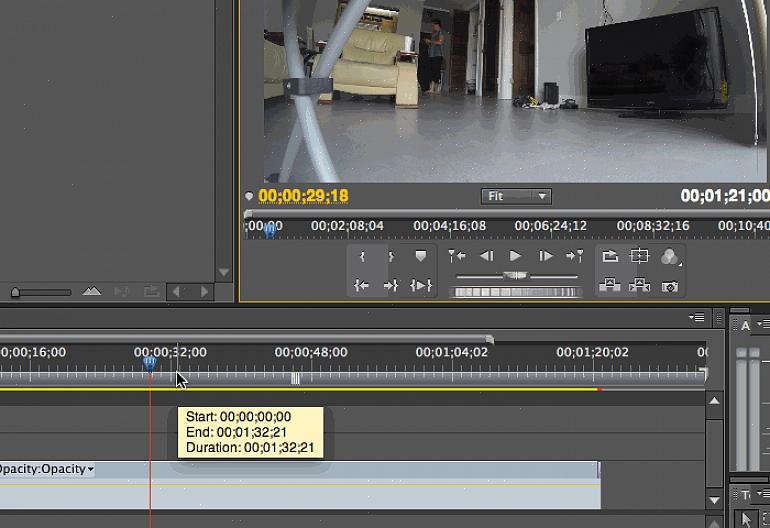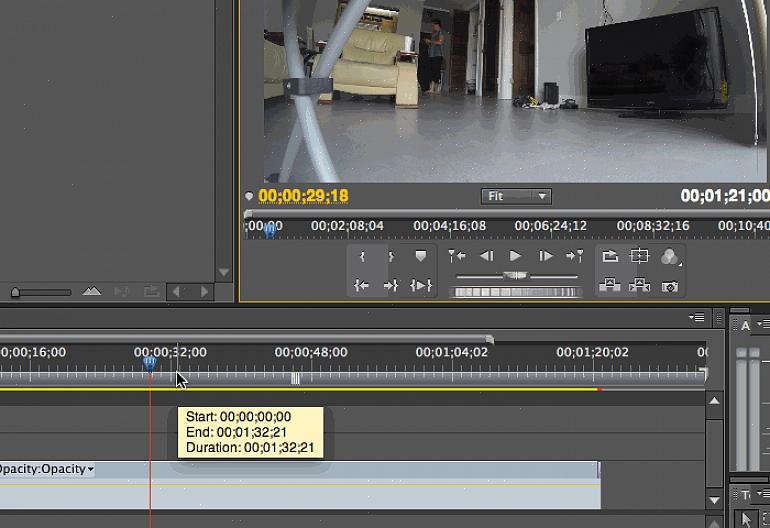Ao usar o software Adobe Premiere Pro, você terá a opção de levantar e extrair quadros específicos dentro do arquivo de mídia em que está trabalhando. Se você estiver trabalhando com um arquivo de mídia que contém uma sequência de quadros, existe uma maneira de levantar e extrair os quadros que deseja extrair. Depois de extrair os quadros, haverá uma linha de tempo aberta no quadro que conteria o quadro que você extraiu. Se você tiver um quadro de outro clipe que é igual ao tempo que foi extraído, é aqui que você pode inserir esse clipe. Com esta opção, você não terá que mover outros clipes restantes no arquivo.
Adobe premiere pro
A primeira etapa que você usará no Adobe Premiere Pro é clicar nos quadros que deseja excluir. Depois de selecionar os arquivos, você pressionará a tecla delete. Você pode selecionar vários clipes de uma vez, mantendo pressionada a tecla shift e, depois de selecionar todos os quadros que deseja excluir, pressione a tecla delete. Isso removerá todos os quadros que deseja remover e permitirá que você prossiga para a próxima etapa. Adobe Premiere Pro não é tão complicado como a maioria diz que é.
A próxima etapa será usar a opção de controle no monitor do programa para especificar onde os pontos estão com as entradas e saídas para remover toda uma gama de quadros. Depois de fazer isso, clique na opção de levantamento. O botão de elevação é encontrado na janela do monitor de programa no lado direito inferior e é o terceiro botão no Adobe Premiere Pro.
Software adobe premiere pro
Em seguida, você precisará fechar toda a lacuna para que a linha do tempo não mostre nenhuma exclusão nos quadros que foram removidos. Ao usar os pontos de alcance para entradas e saídas, primeiro selecione-os e aperte o botão de extração que está localizado no monitor do programa no canto inferior direito e é o segundo botão no software Adobe Premiere Pro.
Depois de fazer isso, você está na última etapa do processo. Você precisará fechar a lacuna usando o menu de edição e escolhendo a opção de exclusão de ondulação. Isso concluirá a parte de levantamento e extração do Adobe Premiere Pro.
O Adobe Premiere Pro é bastante simples quando você se familiariza com o programa e se tornará um profissional mais rápido do que você imagina. Existem vários níveis de Adobe Premiere Pro em que você pode se tornar ao aprender a usar este programa. Quando o Adobe Premiere Pro foi criado, ele não foi criado para ser muito complicado e, com as instruções certas, você poderia ser um profissional.